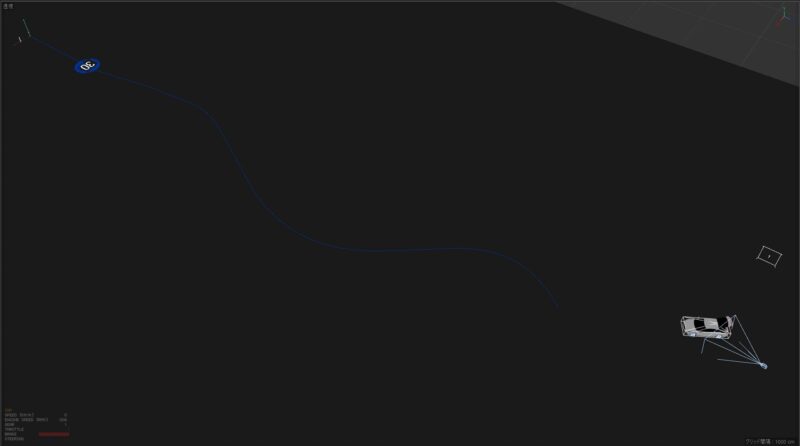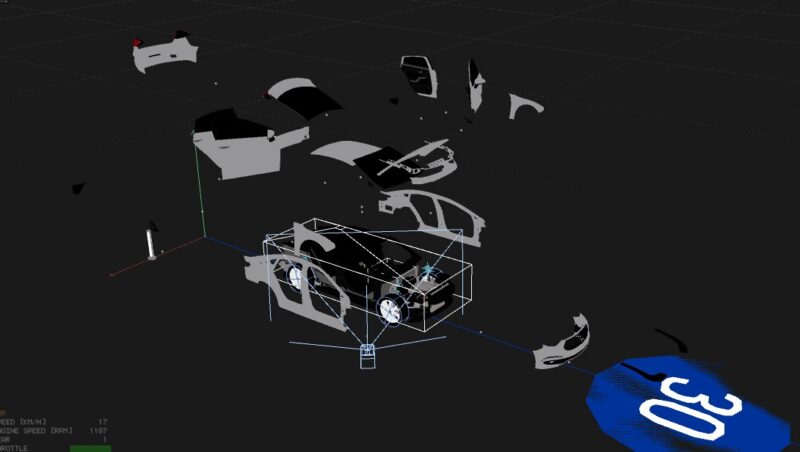目次
組み立てモーショングラフィックスという表現
自動車が走りながら組み上がるという動きは現実にはありえませんので、CGならではの表現といえます。
CMやPV等で比較的みかける表現になりますが、実際制作するには手間がかかりますので、制作の手順を作業工程順にまとめていきます。
まずは、しっかりと決めておきましょう。
・何を主役にするのか
・どのように動かすのか
モデルの準備
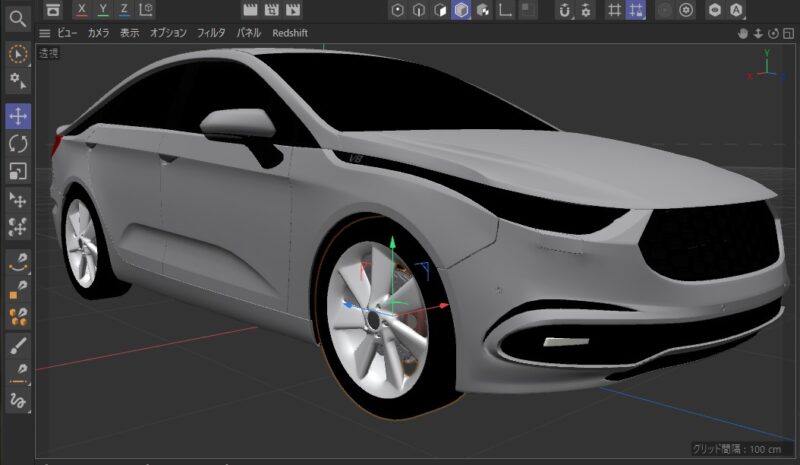
車両モデルは、可動部の動きが再現できるようにパーツの構成を調整し組み上げていきます。
主な作業は、
・軸位置の調整
・回転・位置のモーフ設定
・変形のモーフ設定(スプリング等)
・親子関係、またはリグによる関連動作
また、動作状況により色が変わるもの(ブレーキディスク)はマテリアルの設定を行います。
それぞれ、変化のあるパーツは、通常時、変化時の状態をモーフ等で再現できるようにしておき、ユーザーデータを使って制御できるようにXpressoを設定しておきます。
マテリアルの設定
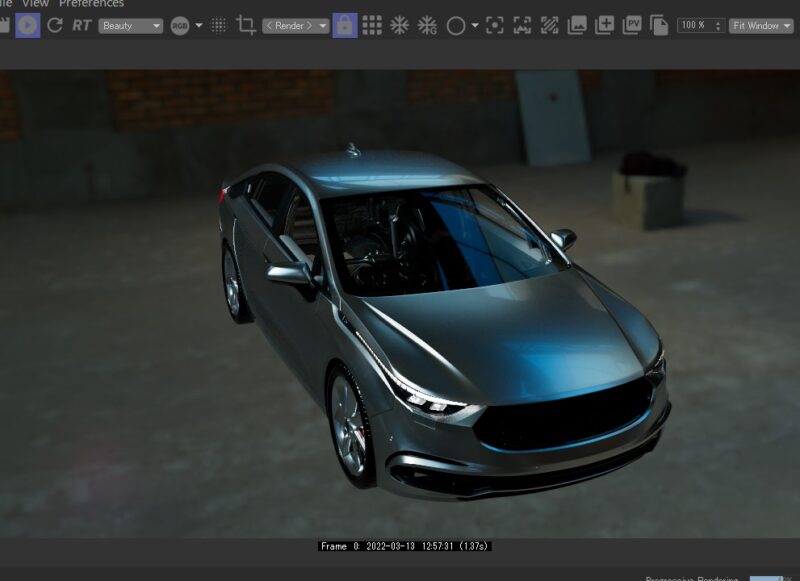
HDRIの環境光を使用し、各パーツのマテリアル設定を行います。
最終的なライティングの設定で細かい調整は行いますが、各パーツの質感等は初期の状態できちんと設定しておくと表現の際にブレません。
最終的なライティングの設定で細かい調整は行いますが、各パーツの質感等は初期の状態できちんと設定しておくと表現の際にブレません。
車両挙動のアニメーション(物理演算)
車両全体の動作については可動部が多く制御が難しいので、プラグインを使用します。
Dirve!2.0(https://c4dplugin.com/product-dr)
プラグインの使用方法はマニュアル類を確認して頂くのが良いと思いますが、決して難しいものではありません。
まず、走行のシミュレーションを行い、アニメーションはベイクします。
アニメーションが決まった後に組み立てのモーションを作ります。
Dirve!2.0(https://c4dplugin.com/product-dr)
プラグインの使用方法はマニュアル類を確認して頂くのが良いと思いますが、決して難しいものではありません。
まず、走行のシミュレーションを行い、アニメーションはベイクします。
アニメーションが決まった後に組み立てのモーションを作ります。
パーツ組み上げのモーション
まず、組み上げていくパーツの塊ごとにグループを作ります。
走行のアニメーションに矛盾が生じないように、タイヤ及びそれに関連する駆動系の可動部は先に組み上がるように設定します。
ドア等の稼働するパーツは、可動のアニメーションも見せたいので、合体後に可動するようにタイミングを設定します。
走行のアニメーションに矛盾が生じないように、タイヤ及びそれに関連する駆動系の可動部は先に組み上がるように設定します。
ドア等の稼働するパーツは、可動のアニメーションも見せたいので、合体後に可動するようにタイミングを設定します。
煙の追加

全てのパーツのアニメーション設定が終わったら、煙のシミュレーションを行います。
煙の発生源となるタイヤと地面の設置領域に煙の発生オブジェクトを作成します。
ボディ、タイヤ、地面等に煙の衝突設定をしておかないと煙がボディを突き抜けるので忘れずに設定していきます。
煙の発生源となるタイヤと地面の設置領域に煙の発生オブジェクトを作成します。
ボディ、タイヤ、地面等に煙の衝突設定をしておかないと煙がボディを突き抜けるので忘れずに設定していきます。
最終調整
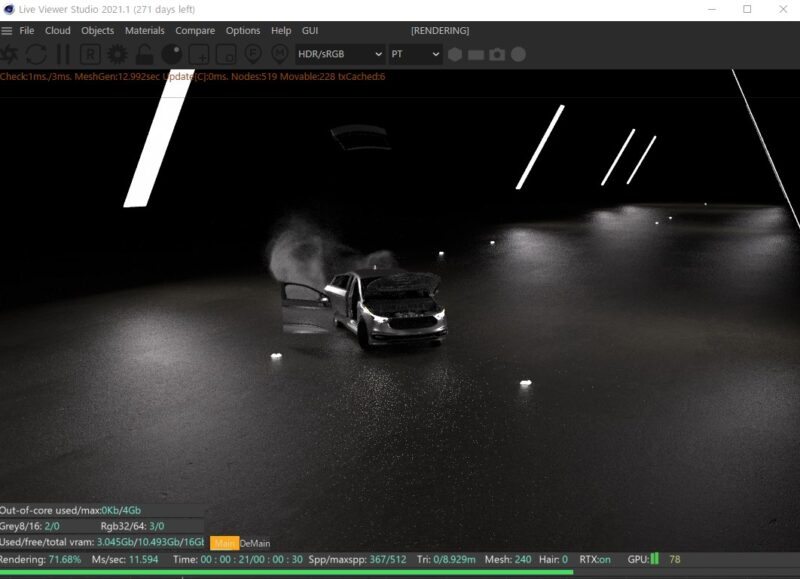
ライトの調整を行います。
完成
最終出力です。